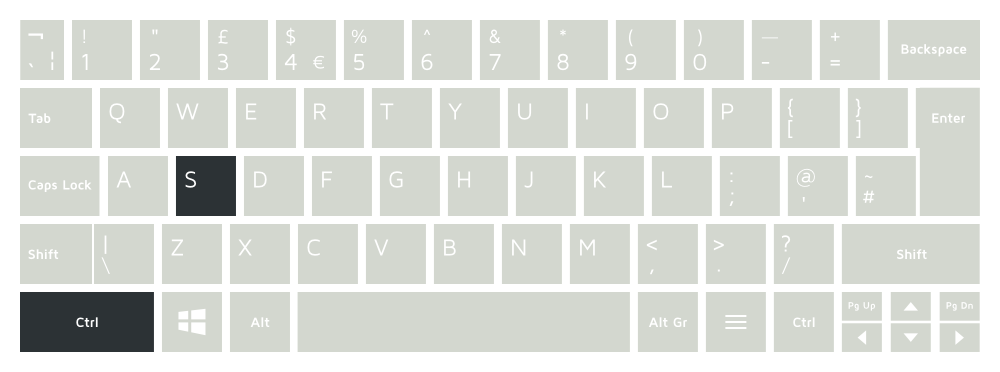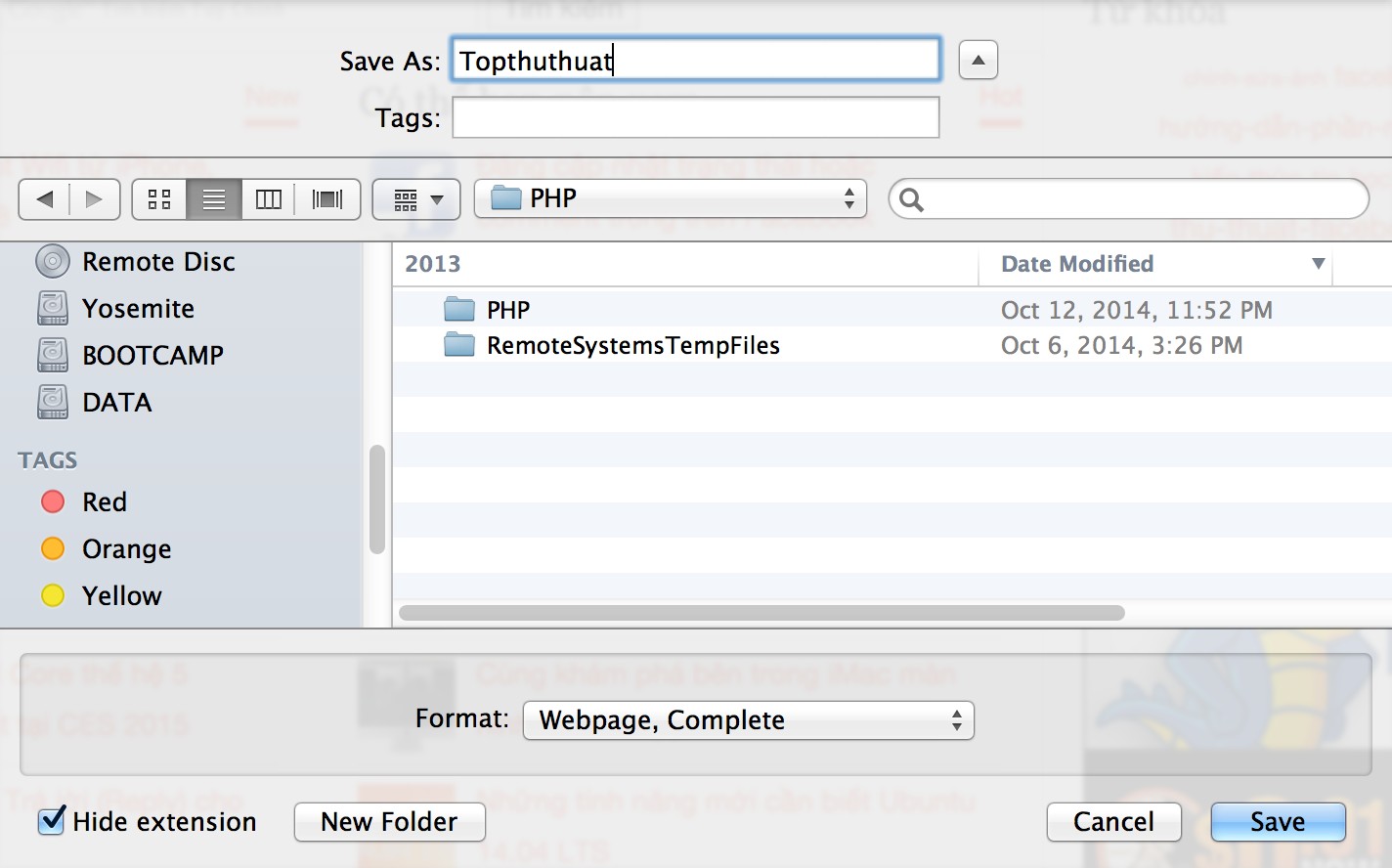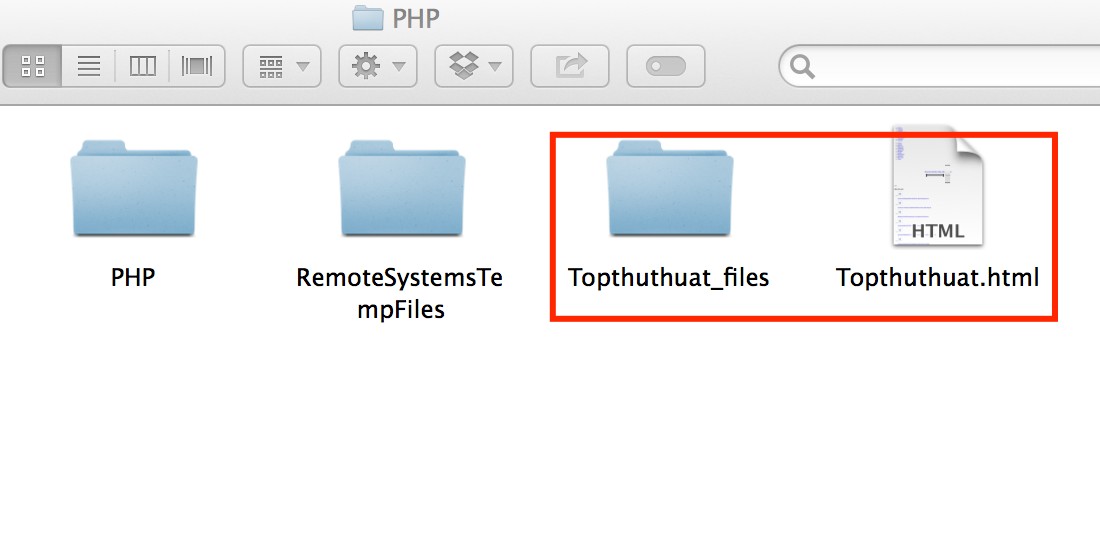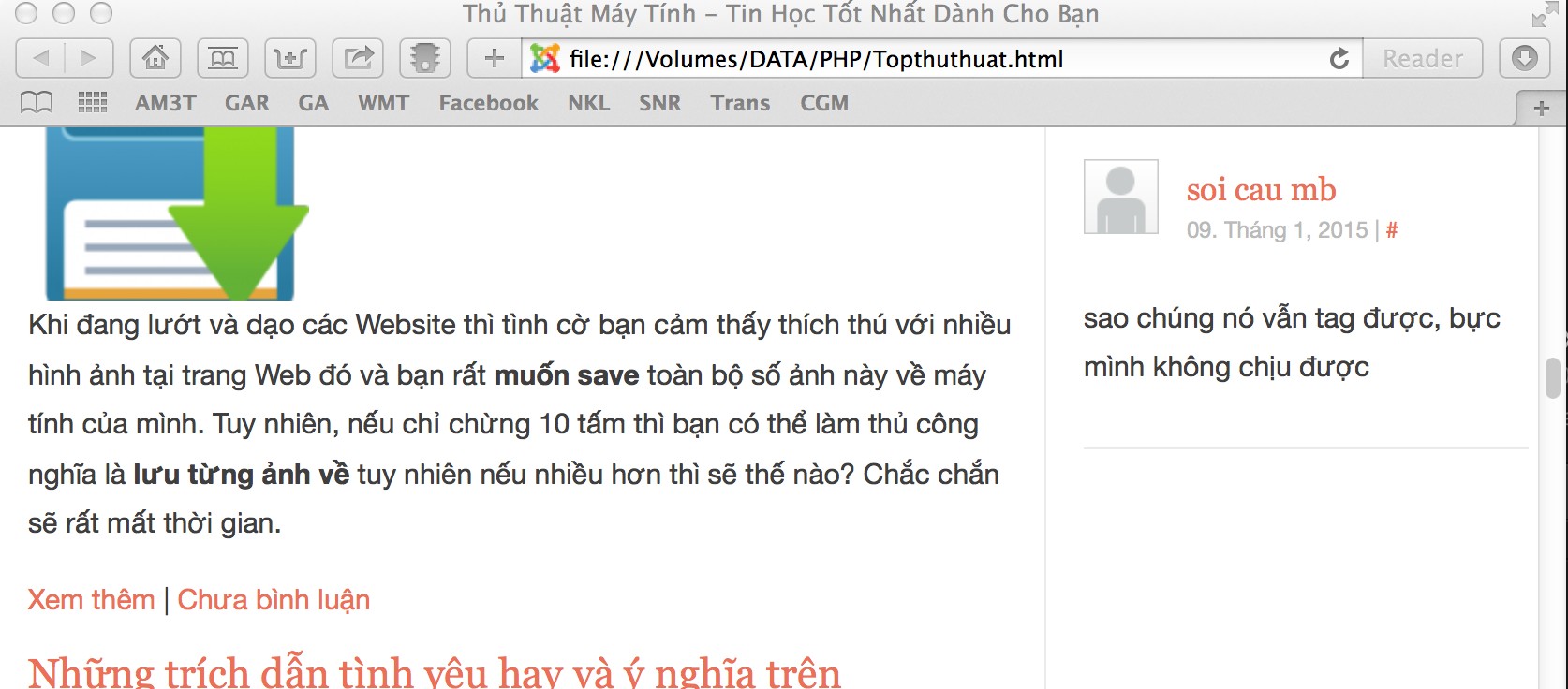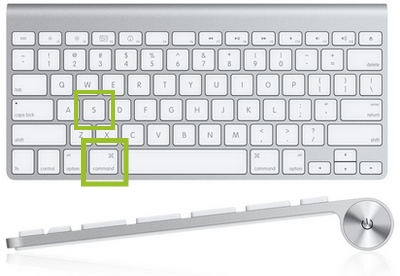Hãy cùng tienichit.com tìm hiểu về Cách lưu trang Web về máy tính xem Offline từ Chrome Firefox.
Khi sử dụng Internet để tìm kiếm thông tin nào đó về công việc, học tập, cuộc sống,…. thông thường bạn chỉ xem lướt qua mà ít khi thực hiện việc lưu trữ lại thông tin hữu ích đã tìm được. Chính vì vậy, khi cần xem lại thì sẽ rất khó để tìm lại thông tin này bởi kết quả tìm kiếm Google luôn được thay đổi theo thời gian.
Trong bài viết này, mình muốn chia sẻ đến các bạn cách lưu lại trang Web bất kỳ từ trình duyệt Firefox hoặc Google Chrome về máy tính nhằm giúp bạn có thể xem lại thông tin bất cứ khi nào bạn muốn.
Mục Lục
Cách lưu trang Web bất kỳ về máy tính
Lên đầu trang ↑
Trên trình duyệt Chrome
Trước tiên, để lưu một trang Web về máy tính. Bạn cần tìm hoặc truy cập vào trang Web chứa thông tin mà bạn đang muốn thực hiện lưu lại. Sau đó, hãy chọn tổ hợp phím tắt: Ctrl + S
Với tổ hợp phím này, bạn có thể áp dụng được cho hầu hết các trình duyệt khi muốn thực hiện lưu trang Web bất kỳ.
Khi đó, giao diện Save As xuất hiện, bạn tiến hành chọn đường dẫn nơi để lưu trang Web cần lưu. Chọn kiểu lưu (Save as Types): Trang web, toàn bộ. Cuối cùng, chọn Save
Khi đó, bạn chỉ cần chờ một lát đến khi tập tin HTML được lưu hoàn toàn.
Thông thường, trang Web sau khi lưu sẽ gồm có 2 phần. Đó là một tập tin HTML và một Folder chứa hình ảnh, css, JS,…. của trang Web đó.
Bây giờ, bạn có thể thực hiện ngắt kết nối Internet và mở File HTML vừa được lưu xem kết quả như thế nào nhé.
Lên đầu trang ↑
Trên trình duyệt Firefox, Safari
Đối với Firefox hoặc bất kỳ trình duyệt khác cũng có thể thực hiện tượng tự, tức là chọn tổ hợp phím Ctrl + Sđể lưu trang Web. Để chọn lưu toàn bộ web thì các bạn chọn Web page, Complete.
Lưu ý: Nếu như bạn muốn di chuyển trang web đã lưu sang nơi khác thì bạn cần phải di chuyển cả tập tin HTML và thư mục cùng tên nhé. Nếu thiếu một trong hai thì khi xem sẽ bị lỗi đấy.
Khi sử dụng máy tính Macbook thì tổ hợp phím để lưu lại trang Web trên trình duyệt là Command + S.
Chúc bạn thành công!
Từ khóa: Cách lưu trang Web về máy tính xem Offline từ Chrome Firefox ; Cách lưu trang Web về máy tính xem Offline từ Chrome Firefox ; Cách lưu trang Web về máy tính xem Offline từ Chrome Firefox